CAD教学课件:第03章 选择与编辑二维图形对象
合集下载
第三章-CAD二维修改(编辑)命令精品PPT课件
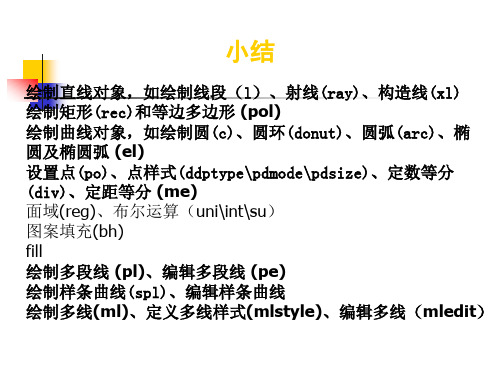
小结
绘制直线对象,如绘制线段(l)、射线(ray)、构造线(xl) 绘制矩形(rec)和等边多边形 (pol) 绘制曲线对象,如绘制圆(c)、圆环(donut)、圆弧(arc)、椭 圆及椭圆弧 (el) 设置点(po)、点样式(ddptype\pdmode\pdsize)、定数等分 (div)、定距等分 (me) 面域(reg)、布尔运算(uni\int\su) 图案填充(bh) fill 绘制多段线 (pl)、编辑多段线 (pe) 绘制样条曲线(spl)、编辑样条曲线 绘制多线(ml)、定义多线样式(mlstyle)、编辑多线(mledit)
的形状由十字光标变为拾取框。 2.快速选择 调用QSELECT命令后,打开“快速选择”对话框,利用该对话框可以
根据用户指定的过滤标准快速创建选择集。“快速选择”对话框如下 图所示。 执行方式: 命令行:QSELECT 菜单:工具→快速选择 右键快捷菜单:快速选择
操作步骤:
执行上述命令后,系统打开“快速选择”对话框。在该对话框中可以 选择符合条件的对象或对象组。
命令: PASTECLIP↙
执行上述命令后,保存在剪切板上的实体粘贴到当前图形中。
2.复制链接对象 (1)执行方式 命令行:COPYLINK 菜单:编辑→复制链接 (2)操作步骤
命令:COPYLINK
对象链接和嵌入的操作过程与用剪贴板粘贴的操作类似,但其内部运 行机制却有很大的差异。链接对象及其创建应用程序始终保持联系。
“快速选择”对话框
“特性”选项板
3.构造对象组
对象组与选择集并没有本质的区别,当我们把若干个对象定义为选择 集并想让他们在以后的操作中始终作为一个整体时,为了简捷,可以 给这个选择集命名,保存起来,这个命名了的对象选择集就是对象组 。
绘制直线对象,如绘制线段(l)、射线(ray)、构造线(xl) 绘制矩形(rec)和等边多边形 (pol) 绘制曲线对象,如绘制圆(c)、圆环(donut)、圆弧(arc)、椭 圆及椭圆弧 (el) 设置点(po)、点样式(ddptype\pdmode\pdsize)、定数等分 (div)、定距等分 (me) 面域(reg)、布尔运算(uni\int\su) 图案填充(bh) fill 绘制多段线 (pl)、编辑多段线 (pe) 绘制样条曲线(spl)、编辑样条曲线 绘制多线(ml)、定义多线样式(mlstyle)、编辑多线(mledit)
的形状由十字光标变为拾取框。 2.快速选择 调用QSELECT命令后,打开“快速选择”对话框,利用该对话框可以
根据用户指定的过滤标准快速创建选择集。“快速选择”对话框如下 图所示。 执行方式: 命令行:QSELECT 菜单:工具→快速选择 右键快捷菜单:快速选择
操作步骤:
执行上述命令后,系统打开“快速选择”对话框。在该对话框中可以 选择符合条件的对象或对象组。
命令: PASTECLIP↙
执行上述命令后,保存在剪切板上的实体粘贴到当前图形中。
2.复制链接对象 (1)执行方式 命令行:COPYLINK 菜单:编辑→复制链接 (2)操作步骤
命令:COPYLINK
对象链接和嵌入的操作过程与用剪贴板粘贴的操作类似,但其内部运 行机制却有很大的差异。链接对象及其创建应用程序始终保持联系。
“快速选择”对话框
“特性”选项板
3.构造对象组
对象组与选择集并没有本质的区别,当我们把若干个对象定义为选择 集并想让他们在以后的操作中始终作为一个整体时,为了简捷,可以 给这个选择集命名,保存起来,这个命名了的对象选择集就是对象组 。
【大学课件】CAD创建和编辑二维图形对象

ppt课件
17
3.6.1 设置点样式
• 在默认的情况下,点对象以 一个小点的形式出现,不便 于识别。通过设置点的样式 使点能清楚地显示在屏幕上。
• 设置点样式方法: 菜单:【菜单】格式|【点样式】 命令行:ddptype(回车)
ppt课件
18
3.6.2 点的绘制方法
一、单点绘制 每次只能绘制一个点。
ppt课件
13
3.5 圆弧的绘制
• 绘制圆弧的11种方式 1、三点 2、起点、圆点、端点 3、起点、圆点、角度(弧心角) 4、起点、圆点、长度(指弦长,且不得大
于半径,否则所绘制的圆弧无效) 5、起点、端点、角度(弧心角) 6、起点、端点、方向(起始点的切线方向) 7、起点、端点、半径
ppt课件
14
工程 CAD
--- AutoCAD 2008
ppt课件
1
第三章 创建和编辑二维图形对象(一)
• 直线的绘制 • 正多边形的绘制 • 矩形的绘制 • 圆的绘制 • 圆弧的绘制 • 点的绘制 • 构造选择集 • 图形的复制与删除 • 修剪和延伸对象 • 夹点功能
ppt课件
2
3.1 直线的绘制
命令调用方法 • 【绘图】工具栏:【直线】按钮 • 下拉菜单:【绘图】|【直线】命令 • 命令行:line • 命令行:L(简化命令) • 闭合:C,用于在绘制一系列线段之后将一系列
二、多点绘制 一次可绘制多个点,但是多点命令只 能用ESC键结束命令。
ppt课件
19
三、定数等分( divide div )
• 定数等分是在对象上按指定数目等间距的创 建点和插入块。这个操作并不把对象实际等 分为单独对象,而只在对象定数等分的位置 添加节点,这些节点将作为几何参照点,起 辅助作图作用。
二维图形编辑命令-经典autocad课件

中文版A
5,复制 作用:将多个对象复制到指定位置. 作用:将多个对象复制到指定位置. 命令的输入方式: 命令的输入方式: Command: Command: COPY (CP)↙ 下拉菜单: 下拉菜单:MODIFY→ Copy 工具栏 执行该命令后,提示选择对象, 执行该命令后,提示选择对象,可用指定复制基点或距离 的方式与多重复制(M)的方式进行复制. (M)的方式进行复制 的方式与多重复制(M)的方式进行复制. 注意:若是有规则的多次复制可用阵列命令; 注意:若是有规则的多次复制可用阵列命令;无规则的多 次复制可用复制命令中的(M). 次复制可用复制命令中的(M).
中文版AutoCAD 2005实用培训教程 中文版AutoCAD 2005实用培训教程
7,偏移 命令的输入方式: 命令的输入方式: Command: 1,Command: OFFSET ↙ 下拉菜单: 2,下拉菜单: MODIFY→POLUGON 3,工具栏: 工具栏: 执行OFFSET命令后,系统提示: OFFSET命令后 执行OFFSET命令后,系统提示:键入偏移的距离或指定某 在提示选择目标时,只能以点的方式选择. 点; 在提示选择目标时,只能以点的方式选择. 此命令是在绘图时用的较多的命令,掌握此命令的用法, 此命令是在绘图时用的较多的命令,掌握此命令的用法, 可大大提高绘图速度. 可大大提高绘图速度.
中文版AutoCAD 2005实用培训教程 中文版AutoCAD 2005实用培训教程
12,拉伸 12, 作用:用于将图样拉伸或压缩一定的值. 作用:用于将图样拉伸或压缩一定的值. 命令的输入方式: 命令的输入方式: Command: Command: STRETCH (S)↙ 下拉菜单: 下拉菜单:MODIFY→ Stretch 工具栏: 工具栏: 执行命令后,提示用交叉窗口选择对象, 交叉窗口选择对象 执行命令后,提示用交叉窗口选择对象,然后指定基点或 拉伸的距离. 拉伸的距离.
《cad教学课件》03 第三章 选择与编辑二维图形对象-PPT文档资料52页

创建对象编组 修改编组
2.5.1 创建编组
当用户需要对图形中的几个对象同时进行编辑 时,可将这几个对象进行编组。
键入group命令,打开 “对象编组”对话框;
在“编组标识”选项组中,设置编组的名称和说明 内容,然后单击“创建编组”选项组中的“新建” 按钮,对话框将暂时关闭。将绘图区域中除中心内 侧圆形外的对象选中,按<Enter>键,返回对话框;
二、选择对象
2.1 概述
在对图形进行编辑操作之前,首先需要选择要 编辑的对象。AutoCAD用虚线亮显所选的对 象,这些对象就构成选择集。选择集可以包含 单个对象,也可以包含复杂的对象编组。
选择对象的方法 过滤选择 快速选择 使用编组
2.2 选择对象的方法
在命令行输入SELECT命令,按Enter键, 并且在命令行的“选择对象:”提示下输入 “?”,将显示如下的提示信息。
单击“确定”按钮,完成编组的创建。
2.5.2 修改编组
创建了编组之后,若想要进行分解编组、在编组 中添加或删除对象等操作,可再次通过“对象编 t;键,打开的“对象 编组”对话框;
在“修改编组”选项组中包含了多个修改编组的命令, 在“编组名”列表中选择创建的编组,然后单击“删 除”按钮,可暂时关闭对话框,在绘图区域中选择要 从编组中删除的圆形对象,按<Enter>键返回对话框;
** 比例缩放 ** 指定比例因子或 [基点(B)/复制(C)/放弃(U)/参照(R)/
拉伸对象 移动对象 旋转对象 缩放对象 镜像对象
3.1 概述
有关夹点的控制,用户可根据实际需要另行设置,例如改 变夹点默认的颜色,以及夹点的大小尺寸等。有关夹点的 控制选项都在“选项”对话框的“选择”选项卡中,执行 “工具”→“选项”命令,打开“选项”对话框。在该对 话框中选择“选择集”标签,进入“选择集”选项卡,如 图4-52所示。
2.5.1 创建编组
当用户需要对图形中的几个对象同时进行编辑 时,可将这几个对象进行编组。
键入group命令,打开 “对象编组”对话框;
在“编组标识”选项组中,设置编组的名称和说明 内容,然后单击“创建编组”选项组中的“新建” 按钮,对话框将暂时关闭。将绘图区域中除中心内 侧圆形外的对象选中,按<Enter>键,返回对话框;
二、选择对象
2.1 概述
在对图形进行编辑操作之前,首先需要选择要 编辑的对象。AutoCAD用虚线亮显所选的对 象,这些对象就构成选择集。选择集可以包含 单个对象,也可以包含复杂的对象编组。
选择对象的方法 过滤选择 快速选择 使用编组
2.2 选择对象的方法
在命令行输入SELECT命令,按Enter键, 并且在命令行的“选择对象:”提示下输入 “?”,将显示如下的提示信息。
单击“确定”按钮,完成编组的创建。
2.5.2 修改编组
创建了编组之后,若想要进行分解编组、在编组 中添加或删除对象等操作,可再次通过“对象编 t;键,打开的“对象 编组”对话框;
在“修改编组”选项组中包含了多个修改编组的命令, 在“编组名”列表中选择创建的编组,然后单击“删 除”按钮,可暂时关闭对话框,在绘图区域中选择要 从编组中删除的圆形对象,按<Enter>键返回对话框;
** 比例缩放 ** 指定比例因子或 [基点(B)/复制(C)/放弃(U)/参照(R)/
拉伸对象 移动对象 旋转对象 缩放对象 镜像对象
3.1 概述
有关夹点的控制,用户可根据实际需要另行设置,例如改 变夹点默认的颜色,以及夹点的大小尺寸等。有关夹点的 控制选项都在“选项”对话框的“选择”选项卡中,执行 “工具”→“选项”命令,打开“选项”对话框。在该对 话框中选择“选择集”标签,进入“选择集”选项卡,如 图4-52所示。
AutoCAD绘图-第三章编辑二维图形
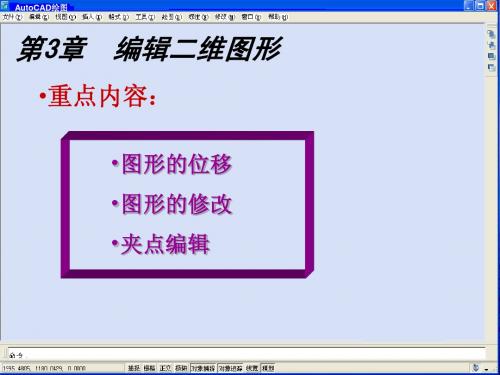
AutoCAD绘图
3.2 图形的修改:
3.2.1 删除图形 •命令执行方式——选择【修改】|【删除】命令, 或单击【删除】按钮,或在命令行输入ERASE。 •常用方式——选择对象,然后按Delete键。
3.2.2 拉伸图形 •命令执行方式——选择【修改】|【拉伸】命令, 或单击【拉伸】按钮,或在命令行输入STRETCH。 •关键词——基点、位移。 •作用——对对象选定的部分进行拉伸,而不改变 没有选定的部分。
练习:对螺母 进行复制操作
中间过程
AutoCAD绘图
3.2.11 镜像图形 镜像命令是将选定的对象沿一条指定的直线对称 复制,复制完成后可以删除源对象,也可以不删除源 对象。 • 命令执行方式——选择【修改】|【镜像】命令, 或在【修改】工具栏中单击【镜像】按钮,或在 命令行里输入MIRROR。
练习:使用 镜像命令绘 制图形
镜像对象
对称轴
中间过程
AutoCAD绘图
3.2.12 偏移图形 偏移图形命令可以根据指定距离或通过点,创建 一个与原有图形对象平行或具有同心结构的形体。 •命令执行方式——选择【修改】|【偏移】命令, 或单击【偏移】按钮,或在命令行里输入OFFSET。 •关键词——偏移距离、偏移方向。 •类型——平行偏移、同心偏移。
AutoCAD绘图
本章小结:
•了解图形对象移动和旋转的方法
•了解对图形对象进行修改的种方法的 使用 •了解夹点的编辑方法
平行 偏移
同心 偏移
AutoCAD绘图
3.2.13 阵列图形 绘制多个在X轴或是Y轴上是等间距分布,或者是 围绕一个中心旋转的图形时,用户可以使用阵列命令。 •命令执行方式——选择【修改】|【阵列】命令, 或在【修改】工具栏中单击【阵列】按钮,或在 命令行里输入ARRAY。 •类型——矩形阵列、环形阵列。
AutoCAD机械制图应用教程(2014版)第3章 编辑二维图形

3.5.4 拉伸对象
在菜单栏中选择“修改”|“拉伸”命令(STRETCH),或在“功能区” 选项板中选择“默认”选项卡,然后在“修改”面板中单击“拉伸”按钮, 即可移动或拉伸对象,操作方式根据图形对象在选择框中的位置决定。 执行拉伸对象命令时,可以使用“交叉窗口”方式或者“交叉多边形” 方式选择对象,然后依次指定位移基点和位移矢量,系统将会移动全部位于 选择窗口之内的对象,并拉伸(或压缩)与选择窗口边界相交的对象。。
** 比例缩放 ** 指定比例因子或 [基点(B)/复制(C)/放弃(U)/参照(R)/退出(X)]:
3.2.5 镜像对象
与“镜像”命令的功能类似,镜像操作后将删除原对象。夹点编辑模式 下确定基点后,在命令行提示下输入MI进入镜像模式,命令行将显示如下 提示信息。 ** 镜像 ** 指定第二点或 [基点(B)/复制(C)/放弃(U)/退出(X)]:
3.3.4 对齐对象
在菜单栏中选择“修改”|“三维操作”|“对齐”命令(ALIGN),可以使当 前对象与其他对象对齐,既适用于二维对象,也适用于三维对象 。
3.4 复制、阵列、偏移和镜像图形对象
在AutoCAD中,可以使用“复制”、“阵列”、“偏移”和、“镜像” 命令创建与源对象相同或相似的图形 。
拉伸对象
移动对象 旋转对象
缩放对象
缩放对象
3.2.1 拉伸对象
在不执行任何命令的情况下选择对象并显示其夹点,然后单击其中一个 夹点,进入编辑状态。此时,AutoCAD自动将其作为拉伸的基点,进入“ 拉伸”编辑模式,命令行将显示如下提示信息。 ** 拉伸 ** 指定拉伸点或 [基点(B)/复制(C)/放弃(U)/退出(X)]:
《AutoCAD机械制图应用教程 (2014版)》
【大学课件】CAD创建和编辑二维图形对象-精品文档
docin/sundae_meng
3.5
圆弧的绘制
• 绘制圆弧的11种方式 1、三点 2、起点、圆点、端点 3、起点、圆点、角度(弧心角) 4、起点、圆点、长度(指弦长,且不得大 于半径,否则所绘制的圆弧无效) 5、起点、端点、角度(弧心角) 6、起点、端点、方向(起始点的切线方向) 7、起点、端点、半径
工程 CAD
--AutoCAD 2019
docin/sundae_meng
第三章 创建和编辑二维图形对象(一)
• • • • • • • • • • 直线的绘制 正多边形的绘制 矩形的绘制 圆的绘制 圆弧的绘制 点的绘制 构造选择集 图形的复制与删除 修剪和延伸对象 夹点功能
docin/sundae_meng
docin/sundae_meng
四、定距等分( measure me )
• 定距等分是按指定的长度,从指定的端点测 量一条直线、圆弧、多段线或样条曲线,并 在其上按长度标记点或块标记。 • 与定数等分不同的是,定距等分不一定将对 象全部等分,即最后一段通常不为指定距离。 • 定距等分时离拾取点近的直线或曲线一端为 测量的起始点。
docin/sundae_meng
3.3
矩形的绘制
• 绘制矩形的几种方法(续) 3、根据长和宽绘制矩形(注意确定矩形位置 ,最常用的方法) 4、绘制旋转一定角度的矩形 5、绘制具有倒角和圆角的矩形 注意: 两个倒角距离之和不能超过最小边的边长 ,圆角半径不能超过最小边的一半。
docin/sundae_meng
docin/sundae_meng
3.1
直线的绘制
• 按照起始点1点坐标为(20,20)绘制下图:
docin/sundae_meng
CAD创建和编辑二维图形对象.ppt
3 倒角和圆角。
❖ 倒角和圆角命令用于修改两条指定图线对象所成夹角的形 状。
(a)
(b)
(c)
倒角命令是对两条不平行的指定直线作指定尺寸的倒 角,如图(b)所示。圆角是对两个指定对象按指定的半径倒 圆角,如图(c)所示。
例、 试画出图1-93(a)所示带倒角的图形。
(a)
(b)
(c)
(d)
(e)
分析与解:题图涉及到细点画线、粗实线和细实线
三种线型。φ20的两条轮廓线可通过偏移细点画线成粗实 线获得,C2倒角可在执行倒角命令时设置修剪模式和倒 角距离获得,波浪线在细实线层用样条曲线绘制。
4、 分解explode。
❖ 可以分解多段线、标注、图案填充或块参照等合成对 象,将其转换为单个的元素。例如,分解多段线将其 分为简单的线段和圆弧。分解块参照或关联标注使其 替换为组成块或标注的对象副本。
计算机绘图
第四讲 创建和编辑二维图形对象(三)
❖ 本节重点:图案填充 ❖ 难点:多段线编辑
一、二维绘图命令
1、椭圆和椭圆弧的绘制
❖ 【绘图】工具栏:【椭圆】按钮 ❖ 【绘图】工具栏:【椭圆弧】按钮 ❖ 下拉菜单:【绘图】|【椭圆】命令 ❖ 命令行:ellipse ❖ 命令行:el(简化命令)
❖ 练习:
5、合并Join
❖ 使用 Join将直线、圆弧、椭圆弧、多段线、 三维多段线、螺旋和样条曲线通过其端点合 并为单个对象。
❖ 合并操作的结果因选定对象的不同而相异。
。
例1-3运用图案填充技术绘制图1-77(a)所示平面图形
(a)
(b)
(c)
(d)
(e)
分析与解:题图是在圆形区域中填充不同图案得 到的。第一象限中不作填充,第二象限中填充45°等 距斜线,第三象限中填充135°等距斜线,第四象限中 填充等距水平线,且间距较小。画图时应先画对称线 及圆,再通过图案填充命令采用适当的图案填充各象 限区域。
CAD教案第3章绘制基本的二维图形对象.ppt
(4)加宽线条的矩形绘制,并回复倒角模式为直角式的矩形
接上例 输入选项C 输入距离0 输入距离0 输入选项W 输入宽度,如5 确定矩形一个角的位置; 再确定矩形另一个角的位置,
可以用鼠标选取,也可以输 入相对坐标确定。
五、正多边形
命 令:POLYGON 快 捷 键:POL 菜 单:绘图->正多边形 说 明:创建正多边形
选取起点1 输入选项E 选取端点2 输入选项A 输入包含角值3
(6)起点、端点、方向 (下拉式菜单选取不需输入选项,直接给点即可)
选取起点1 输入选项E 选取端点2 输入选项D 输入选取3
(7)起点、端点、半径 (下拉式菜单选取不需输入选项,直接给点与半径即可) 选取起点1 输入选项E 选取端点2 输入选项R 输入半径值3
快 捷 键: XL
菜 单:绘图->构造线
说 明:创建一条无限长直线,构造线主要用作绘制辅助线
功能描述:
命令:XLINE
指定点或[水平(H)/垂直(V)/角度(A)/二等分(B)/偏移(O)]:
(1)建立任意角度的 构造线
先选择第一个点的 位置,然后可以在任意 角度选择第二点以建立 相应的构造线。
命令:XLINE 指定点或[水平(H)/垂直(V)/角度(A)/二等分(B)/偏移(O)]: (2)水平(H)
工具栏:
快 捷 键: L
菜 单:绘图->直线
说 明:创建直线段
功能描述:
(1)鼠标连续点取画连续线段,回车结束
(2)输入下一点的坐标值可以画出线段
(3)可以画闭合线段
范 例:
用直线命令创建一个长100mm, 宽80mm的长方形。
P28 例3-1
二、XLINE----构造线
AutoCAD中文版基础教程(2012版)第3章 二维图形编辑与修改
AutoCAD 中文版基础教程(2012版) AutoCAD计算机辅助设计
清华大学出版社
三、图形的修改
1. 删除图形
选择“修改”→“删除”命令,或单击“删除”按钮,或在命令行 中输入ERASE来执行删除命令。
命令: _erase 选择对象: //在绘图区选择需要删除的对象(构造删除对象集) 选择对象: //按Enter键完成对象,并同时完成对象删除
AutoCAD 中文版基础教程(2012版) AutoCAD计算机辅助设计
清华大学出版社
二、图形的复制
1. 复制图形
选择“修改”→“复制”命令,或在“修改”工具栏中单击“复制” 按钮,或在命令行中输入COPY,可以执行复制命令。“复制”命令可以 将对象复制一次或者多次。
命令: _copy 选择对象: //在绘图去选择需要复制的对象 选择对象://按回车键,完成对象选择 指定基点或 [位移(D)] <位移>: //在绘图区拾取或输入坐标确认复制对象的基点 指定第二个点或 [阵列(A)] <使用第一个点作为位移>://在绘图区拾取或输入坐标确定位移点 指定第二个点或 [阵列(A)/退出(E)/放弃(U)] <退出>://对对象进行多次复制 指定第二个点或 [阵列(A)/退出(E)/放弃(U)] <退出>://按回车键,完成复制
1. 移动图形
选择“修改”→“移动”命令,或单击“移动”按钮,或在命令行 中输入MOVE来执行移动命令。
命令: _move 选择对象: //选择需要移动的对象 选择对象: //按Enter键,完成选择 指定基点或 [位移(D)] <位移>://输入绝对坐标或者绘图区拾取点作为基点 指定第二个点或 <使用第一个点作为位移>: //输入相对或绝对坐标,或者拾取点,确定移动的目标位置点
- 1、下载文档前请自行甄别文档内容的完整性,平台不提供额外的编辑、内容补充、找答案等附加服务。
- 2、"仅部分预览"的文档,不可在线预览部分如存在完整性等问题,可反馈申请退款(可完整预览的文档不适用该条件!)。
- 3、如文档侵犯您的权益,请联系客服反馈,我们会尽快为您处理(人工客服工作时间:9:00-18:30)。
中文版AutoCAD 2006实用教程
在不执行任何命令的情况下选择对象,显示其夹点,然后单击其中一个 夹点作为拉伸的基点,命令行将显示如下提示信息。 ** 拉伸 ** 指定拉伸点或 [基点(B)/复制(C)/放弃(U)/退出(X)]: 默认情况下,指定拉伸点(可以通过输入点的坐标或者直接用鼠标指针拾 取点)后,AutoCAD将把对象拉伸或移动到新的位置。因为对于某些夹点,移 动时只能移动对象而不能拉伸对象,如文字、块、直线中点、圆心、椭圆中心 和点对象上的夹点。
中文版AutoCAD 2006实用教程
在夹点编辑模式下确定基点后,在命令行提示下输入SC进入缩放模式, 命令行将显示如下提示信息。 ** 比例缩放 ** 指定比例因子或 [基点(B)/复制(C)/放弃(U)/参照(R)/退出(X)]: 默认情况下,当确定了缩放的比例因子后,AutoCAD将相对于基点进行 缩放对象操作。当比例因子大于1时放大对象;当比例因子大于0而小于1时缩 小对象。
中文版AutoCAD 2006实用教程 3.2 理论指导
选择对象 编辑对象的方法 使用夹点编辑图形对象 删除、移动、旋转和对齐对象 复制、阵列、偏移和镜像对象 修改对象的形状和大小 倒角、圆角和打断 编辑对象特性
中文版AutoCAD 2006实用教程
3.2.1 选择对象
中文版AutoCAD 2006实用教程
第03章 选择与编辑二维 图形对象
在AutoCAD中,单纯地使用绘图命令或绘图工具只能创建出一些基本图形 对象,要绘制较为复杂的图形,就必须借助于图形编辑命令。AutoCAD 2006 提供了丰富的图形编辑工具,使用它们可以合理地构造和组织图形,以保证绘 图的准确性,简化绘图操作,极大地提高绘图效率。而在编辑对象前,首先要 选择对象。
中文版AutoCAD 2006实用教程
选择“修改”|“拉长”命令(LENGTHEN),或在“修改”工具栏中单击 “拉长”按钮,即可修改线段或者圆弧的长度。执行该命令时,命令行显示如 下提示。 选择对象或 [增量(DE)/百分数(P)/全部(T)/动态(DY)]:
B A A A' A A' A' B' B C' C
1 对对齐点
2 对对齐点
B'
3 对对齐点
中文版AutoCAD 2006实用教程
3.2.5 复制、阵列、偏移和镜像对象
在AutoCAD 2006中,使用“复制”、“阵列”、“偏移”、“镜像”命 令,可以复制对象,创建与原对象相同或相似的图形。 复制对象 阵列对象 偏移对象 镜像对象
中文版AutoCAD 2006实用教程
移动对象仅仅是位置上的平移,对象的方向和大小并不会改变。要精确 地移动对象,可使用捕捉模式、坐标、夹点和对象捕捉模式。在夹点编辑模式 下确定基点后,在命令行提示下输入MO进入移动模式,命令行将显示如下提 示信息。 ** 移动 ** 指定移动点或 [基点(B)/复制(C)/放弃(U)/退出(X)]: 通过输入点的坐标或拾取点的方式来确定平移对象的目的点后,即可以基 点为平移的起点,以目的点为终点将所选对象平移到新位置。
中文版AutoCAD 2006实用教程
选择“修改”|“修剪”命令(TRIM),或在“修改”工具栏中单击“修剪” 按钮,可以以某一对象为剪切边修剪其他对象。执行该命令,并选择了作为剪 切边的对象后(可以是多个对象),按Enter键将显示如下提示信息。 选择要修剪的对象,或按住 Shift 键选择要延伸的对象,或 [栏选(F)/窗交 (C)/删除(R)/投影(P)/边(E)/放弃(U)]:
中文版AutoCAD 2006实用教程
选择“修改”|“阵列”命令(ARRAY),或在“修改”工具栏中单击“阵列” 按钮,都可以打开“阵列”对话框,可以在该对话框中设置以矩形阵列或者环 形阵列方式多重复制对象。
中文版AutoCAD 2006实用教程
选择“修改”|“偏移”命令(OFFSET),或在“修改”工具栏中单击“偏移” 按钮,可以对指定的直线、圆弧、圆等对象作同心偏移复制。在实际应用中, 常利用“偏移”命令的特性创建平行线或等距离分布图形。执行“偏移”命令 时,其命令行显示如下提示: 指定偏移距离或 [通过(T)]:
中文版AutoCAD 2006实用教程
在AutoCAD中,当需要选择具有某些共同特性的对象时,可利用“快速 选择”对话框,根据对象的图层、线型、颜色、图案填充等特性和类型,创建 选择集。选择“工具”|“快速选择”命令,可打开“快速选择”对话框。
中文版AutoCAD 2006实用教程
在AutoCAD 2006中,可以将图形对象进行编组以创建一种选择集,使编 辑对象变得更为灵活。编组是已命名的对象选择集,随图形一起保存。一个对 象可以作为多个编组的成员。在命令行提示下输入GROUP,并按Enter键,可 打开“对象编组”对话框,
中文版AutoCAD 2006实用教程
选择“修改”|“复制”命令(COPY),或单击“修改”工具栏中的“复制” 按钮,可以对已有的对象复制出副本,并放置到指定的位置。执行该命令时, 首先需要选择对象,然后指定位移的基点和位移矢量(相对于基点的方向和大 小)。 使用“复制”命令还可以同时创建多个副本。
中文版AutoCAD 2006实用教程
选择“修改”|“镜像”命令(MIRROR),或在“修改”工具栏中单击“镜像” 按钮,可以将对象以镜像线对称复制。
中文版AutoCAD 2006实用教程
3.2.6 修改对象的形状和大小
在AutoCAD 2006中,可以使用“修剪”和“延伸”命令缩短或拉长对象, 以与其他对象的边相接。也可以使用“缩放”、“拉伸”和“拉长”命令,在 一个方向上调整对象的大小或按比例增大或缩小对象。 修剪对象 延伸对象 缩放对象 拉伸对象 拉长对象
中文版AutoCAD 2006实用教程
在夹点编辑模式下确定基点后,在命令行提示下输入MI进入镜像模式, 命令行将显示如下提示信息。 ** 镜像 ** 指定第二点或 [基点(B)/复制(C)/放弃(U)/退出(X)]: 指定镜像线上的第2个点后,AutoCAD将以基点作为镜像线上的第1点, 新指定的点为镜像线上的第2个点,将对象进行镜像操作并删除原对象。
选择“修改”|“旋转”命令(ROTATE),或在“修改”工具栏中单击“修 改”按钮,可以将对象绕基点旋转指定的角度。例如将左图的上半部分旋转 45°,效果舅右图所示。
中文版AutoCAD 2006实用教程
选择“修改”|“三维操作”|“对齐”命令(ALIGN),可以使当前对象与其他 对象对齐,它既适用于二维对象,也适用于三维对象。 在对齐二维对象时,可以指定1对或2对对齐点(源点和目标点),在对齐三 维对象时,则需要指定3对对齐点。
中文版AutoCAD 2006实用教程
选择“修改”|“延伸”命令(EXTEND),或在“修改”工具栏中单击“延 伸”按钮,可以延长指定的对象与另一对象相交或外观相交。例如延伸左图的 弧AB,使其与辅助线OC相交,效果如右图所示。
C
B O
A
中文版AutoCAD 2006实用教程
选择“修改”|“缩放”命令(SCALE),或在“修改”工具栏中单击“缩放” 按钮,可以将对象按指定的比例因子相对于基点进行尺寸缩放。例如,将左图 缩小为原来的一半,可在“修改”工具栏中单击“缩放”按钮,选中所有图形, 并指定基点为(0,0),在“指定比例因子或[复制(C)/参照(R)]<1.0000>:”提示行 输入比例因子0.5,按Enter键即可,效果如右图所示。
中文版AutoCAD 2006实用教程
3.2.3 使用夹点编辑图形对象
在AutoCAD 2006中,夹点是一种集成的编辑模式,提供了一种方便快捷的 编辑操作途径。例如,使用夹点可以对对象进行拉伸、移动、旋转、缩放及镜 像等操作。 拉伸对象 移动对象 旋转对象 缩放对象 镜像对象
中文版AutoCAD 2006实用教程
选择“修改”|“拉伸”命令(STRETCH),或在“修改”工具栏中单击“拉伸” 按钮,就可以移动或拉伸对象,操作方式根据图形对象在选择框中的位置决定。 例如,将左图右半部分拉伸,可以在“修改”工具栏中单击“拉伸”按钮,然 后使用“窗交”选择右半部分的图形,并指定基点为(0, 0),拖动鼠标指针即 可随意拉伸图形,效果如右图所示。
中文版AutoCAD 2006实用教程
3.2.4 删除、移动、旋转和对齐对象
在AutoCAD 2006中,不仅可以使用夹点来移动、旋转、对齐对象,还可 以通过“修改”菜单中的相关命令来实现。 删除对象 移动对象 旋转对象 对齐对象
中文版AutoCAD 2006实用教程
选择“修改”|“删除”命令(ERASE),或在“修改”工具栏中单击“删除” 按钮,都可以删除图形中选中的对象。 通常,当发出“删除”命令后,需要选择要删除的对象,然后按Enter键 或Space键结束对象选择,同时删除已选择的对象。
在对图形进行编辑操作之前,首先需要选择要编辑的对象。AutoCAD用 虚线亮显所选的对象,这些对象就构成选择集。选择集可以包含单个对象,也 可以包含复杂的对象编组。在AutoCAD中,选择“工具”|“选项”命令,可以 通过打开的“选项”对话框的“选择”选项卡,设置选择集模式、拾取框的大 小及夹点功能。 选择对象的方法 过滤选择 快速选择 使用编组
中文版AutoCAD 2006实用教程
3.2.2 编辑对象的方法
在AutoCAD中,用户可以使用夹点对图形进行简单编辑,或综合使用 “修改”菜单和“修改”工具栏中的多种编辑命令对图形进行较为复杂的编辑。 夹点 修改菜单 修改工具栏
中文版AutoCAD 2006实用教程
选择对象时,在对象上将显示出若干个小方框,这些小方框用来标记被 选中对象的夹点,夹点就是对象上的控制点。
中文版AutoCAD 2006实用教程 3.1 教学目标
